2023-07-07 271
win8的wifi功能不见了怎么办:
1、首先鼠标移动到桌面右上角,弹出选项选择“设置”齿轮图标打开;

2、弹出菜单,单击右下角“更改电脑设置”选项打开;
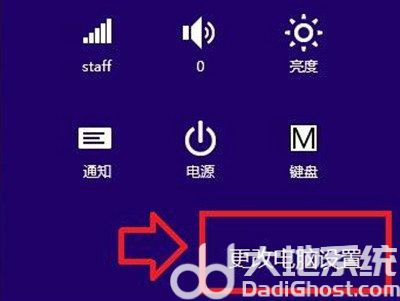
3、弹窗中找到左侧列表中的“无线”选项,鼠标选中单击;

4、右侧打开关闭“飞行模式”,打开“无线设备”开关;

5、或者找到键盘上“F1至F12”中的飞机图标或者信号接收图标,然后加上“Fn键”一起按下即可将不小心关闭的无线网络功能开启;
6、接着检查笔记本电脑驱动是否更新到最新版本,桌面上找到“计算机”,右键单击选择“管理”打开;

7、进入计算机管理界面,找到左侧“设备管理器”,右侧找到“网络适配器”;
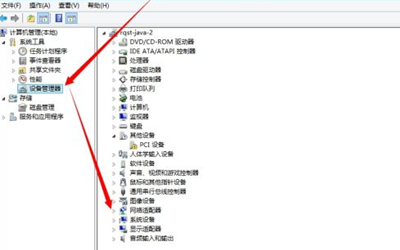
8、点击下拉符号,找到你的无线网络适配器,右键选择“更新驱动程序软件”;
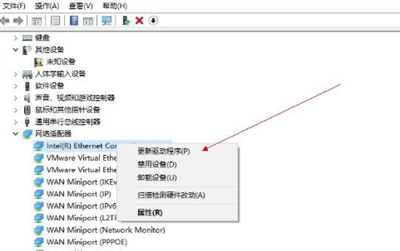
9、选择“自动搜索更新的驱动程序软件”开始更新;
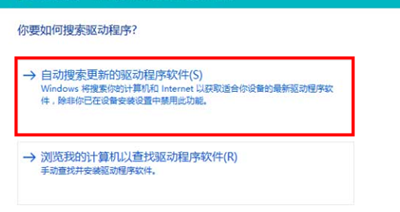
10、等待安装完毕即可重新找到wifi选项。
原文链接:https://000nw.com/2718.html
=========================================
https://000nw.com/ 为 “电脑技术吧” 唯一官方服务平台,请勿相信其他任何渠道。
系统教程 2023-07-23
电脑技术 2023-07-23
应用技巧 2023-07-23
系统教程 2023-07-23
软件办公 2023-07-11
系统教程 2023-07-23
软件办公 2023-07-11
软件办公 2023-07-12
软件办公 2023-07-12
软件办公 2023-07-12
扫码二维码
获取最新动态
